


win10系统在操作的过程中难免会遇到一些电脑问题,一些小伙伴在无法修复电脑问题的情况下,只能选择系统重装,其实我们还可以尝试一键恢复出厂设置来解决,那么win10怎么一键恢复出厂设置呢?下面小编来给大家分享一下win10怎么一键恢复出厂设置的操作方法。
第一种方法:通过win10系统自带的还原功能恢复出厂设置
第一步:首先我们按下键盘上的快捷键:【Win】+【i】,打开设置窗口,在win10系统设置界面中选择【更新和安全】选项。
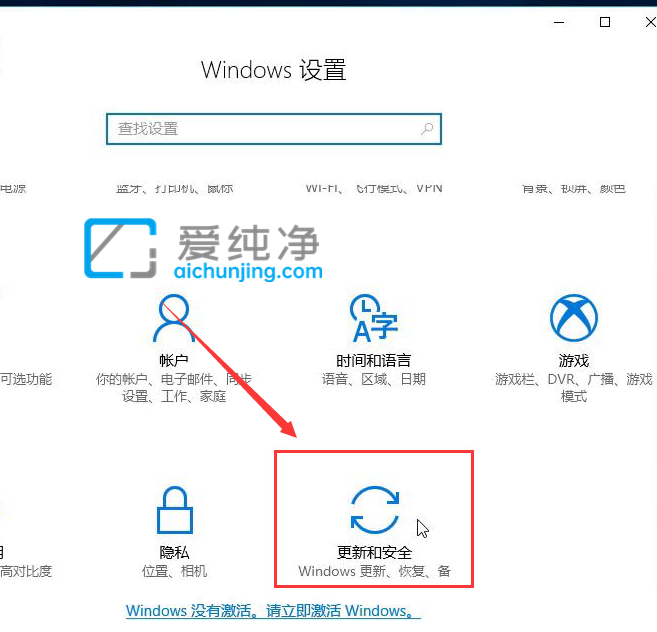
第二步:在打开的更新和安全窗口中,先点击左侧的【恢复】选项,然后在右侧下拉找到 重置此电脑 下面的【开始】选项。
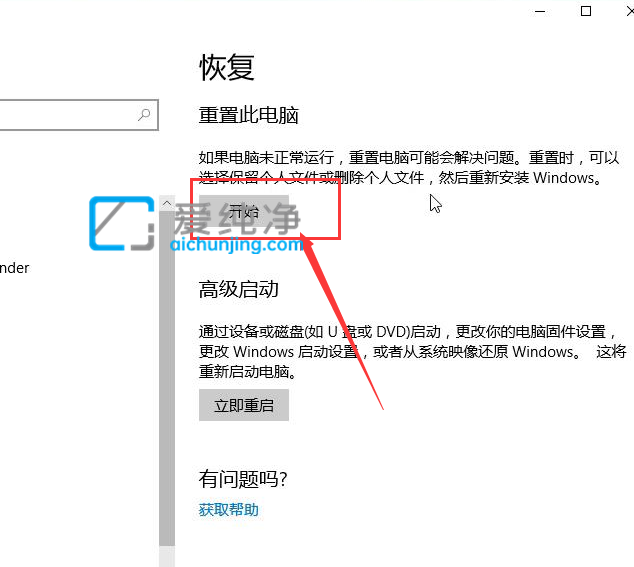
第三步:在出现的界面中,选择保留或删除文件,同样有两个选项,可以选择【删除文件并清理驱动器】选项,再点击【重置】之后耐心等待完成即可。
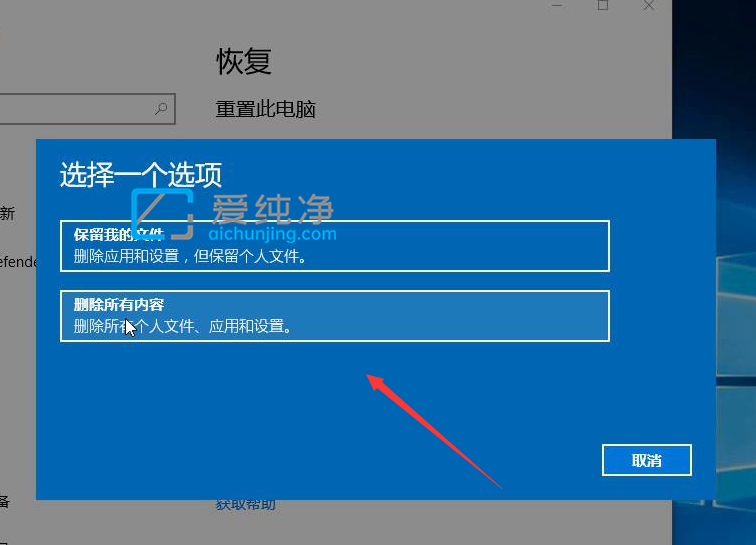
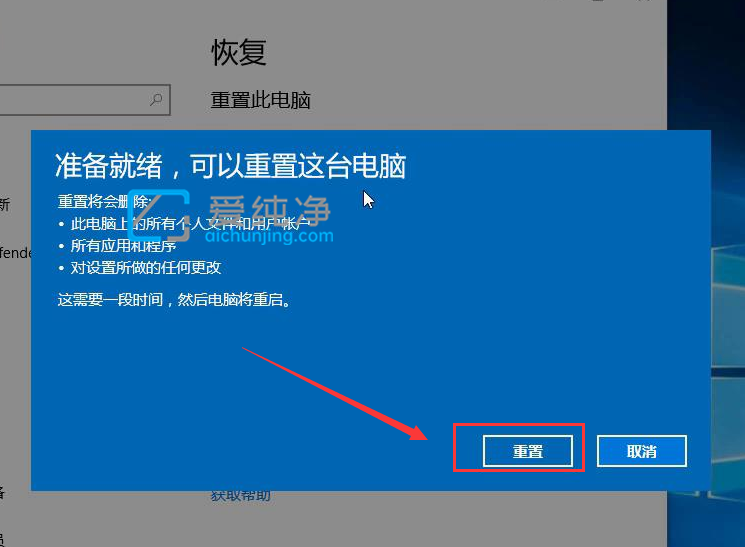
第二种方法:如果以上方法无法还原系统,可以尝试重装系统【重装教程】
第一种方法、一键安装系统是有前提的,就是原来的系统可以正常进入,如果原来的已经进不去了就只有用下面的U盘安装方法,大家可以先看下视频,再查看详细的视频图文说明(一键重装系统)。
第二种方法、U盘重装系统,这就是现在最主流的安装方法,电脑店用的都是这样方法,这个会了电脑重装系统方面就全通了,再查看详细的视频图文教程(U盘重装系统)。
| 留言与评论(共有 条评论) |